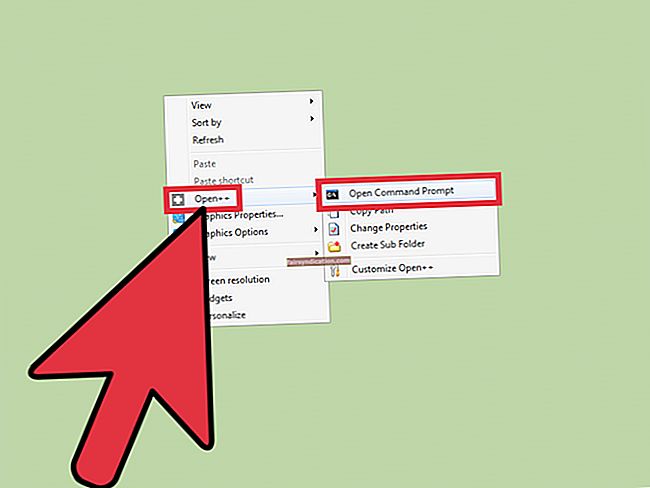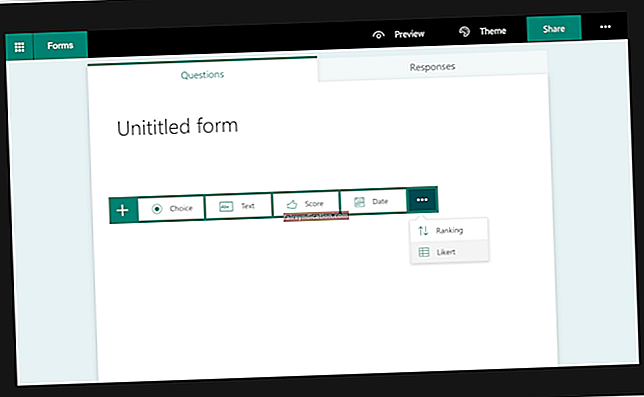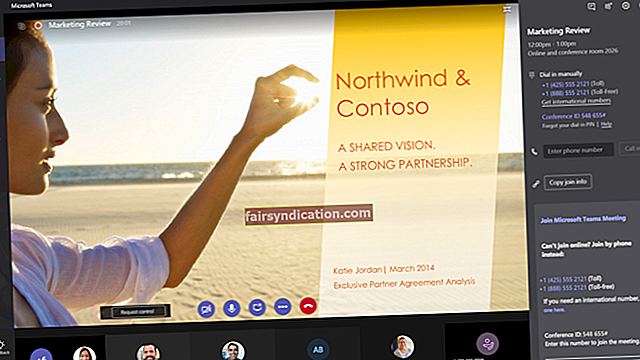نہ صرف معلومات کو محفوظ کرنے میں ، بلکہ متعدد آلات اور خدمات کو مربوط کرنے میں بھی انٹرنیٹ ایک اہم کردار ادا کرتا ہے۔ اگرچہ دیسی ایپس تیز اور زیادہ موثر ہیں ، لیکن وہ آلات کے ایک سیٹ تک ہی محدود ہیں۔ لہذا ، ہمیں عالمگیر پلیٹ فارم کی ضرورت ہے جو لچکدار ہو اور ہر جگہ کام کر سکے۔ اس چیلنج کا سب سے موزوں حل ویب ایپلی کیشن پلیٹ فارم ہے۔ پروگریسو ویب ایپلی کیشنز (پی ڈبلیو سی اے) کی آمد نے انتہائی ضروری عالمگیر پلیٹ فارم کے نفاذ کو آسان بنا دیا ہے۔
ایپلی کیشن موڈ میں گوگل کروم کا استعمال آپ کو اپنے پسندیدہ ویب صفحات چلانے پر مقامی ایپس کے فوائد سے لطف اندوز کرنے میں مدد دے گا۔ ہم آپ کی رہنمائی کریں گے کہ آپ کس طرح ایپلی کیشن موڈ میں گوگل کروم کو استعمال کرسکتے ہیں۔
گوگل کروم میں اطلاق کا طریقہ کیا ہے؟
کیا آپ نے کبھی بھی اپنی مطلوبہ ویب سائٹ کو بغیر سرحدوں ، ٹول بار اور ایڈریس بار کے سرفنگ کرنا چاہا ہے تاکہ آپ کو صرف ویب پیج کی باڈی نظر آئے؟ گوگل میں اطلاق کے موڈ بالکل یہی کام کرتا ہے۔ اس سے آپ کو ویب صفحات چلانے کا اہل بناتا ہے گویا وہ آپ کے کمپیوٹر پر مقامی اطلاقات کی طرح چل رہے ہیں۔ گوگل کروم کا رینڈرنگ انجن ایپلی کیشن موڈ کی خصوصیت کی تائید کرتا ہے۔ اس میں یہ کام شامل ہیں جیسے:
- مقام
- مائکروفون
- تقریر
- اطلاعاتی APIs
لہذا ، ایپلیکیشن موڈ ایک گہرائی ، دلکشی کا تجربہ فراہم کرتا ہے جو اصل دیسی درخواست کی طرح ہے۔
ونڈوز کے لئے کروم میں کسی خاص ویب سائٹ کے لئے درخواست موڈ کو آن کیسے کریں؟
- اپنے کمپیوٹر پر گوگل کروم کھول کر شروع کریں۔
- اپنی مطلوبہ سائٹ پر آگے بڑھیں۔
- اپنی پسندیدہ ویب سائٹ کے ہوم پیج پر پہنچنے پر ، مینو کے بٹن پر کلک کریں جس کو ونڈو کے دائیں حصے میں تین عمودی نقطوں سے دکھایا گیا ہے۔
- پر کلک کریں مزید ٹولز> شارٹ کٹ بنائیں۔
- آپ کو ایک اشارہ مل سکتا ہے جو اس بات کی تصدیق کرتا ہے کہ آپ شارٹ کٹ بنانا چاہتے ہیں اور اس کا نام کیا ہونا چاہئے۔ اگر آپ ایسا کرتے ہیں تو ، آپ نام متعین کرسکتے ہیں اور ونڈو بطور ونڈو لیبل کا آپشن چیک کرسکتے ہیں اور پھر کلک کرسکتے ہیں بنانا.
- اس کے بعد ، ٹائپ کریں کروم: // ایپس ایڈریس بار میں اور ٹیپ کریں داخل کریں۔ کارروائی آپ کو ایپس کے ڈیش بورڈ پر لے گی جو گوگل کروم کے ساتھ آتی ہے۔
- اب آپ کو ضرورت ہے دائیں کلک اس سائٹ پر جس کے لئے آپ نے شارٹ کٹ تیار کیا ہے اور اس بات کو یقینی بنائیں کہ بطور ونڈو کھولیں۔
- ویب سائٹ کے داخلے پر کلک کرکے اس کو ایپلی کیشن موڈ میں لانچ کریں۔
یہی ہے. اب ، آپ کی پسندیدہ ویب سائٹ ایپلی کیشن موڈ میں چل سکتی ہے۔
اب جب آپ جانتے ہو کہ اپنی خواہش کی ویب سائٹ کو ایپلی کیشن موڈ میں کیسے آن کرنا ہے ، تو آپ اپنی پسندیدہ ویب پیج کو تیزی سے لانچ کرنا چاہیں گے۔ یہاں آپ اس کے بارے میں کیسے جان سکتے ہیں۔
آپ کی پسندیدہ ویب سائٹوں کو ایپلیکیشن موڈ میں لانچ کرنے کے لئے فوری لانچ شارٹ کٹ پیدا کرنا
آپ Google Chrome کو کھولے بغیر اور ایپس ڈیش بورڈ کا استعمال کیے بغیر ایپلی کیشن موڈ میں اپنی سائٹوں کو تیزی سے لانچ کرسکتے ہیں۔ آپ اسٹارٹ مینو کے ساتھ ساتھ ڈیسک ٹاپ شارٹ کٹ بنا کر بھی اس کو حاصل کرسکتے ہیں۔
یہاں کس طرح:
- گوگل کروم کھول کر اور پر جائیں کروم: // ایپس۔
- ویب سائٹ کے شارٹ کٹ پر دائیں کلک کریں۔
- پر کلک کریں شارٹ کٹس بنائیں۔
- آپ کو شارٹ کٹ کہاں بنانا چاہتے ہیں اس کی تصدیق کرنے کے لئے فوری اشارہ ملے گا۔
- اپنی پسند کا انتخاب کریں اور اس کے بعد پر کلک کریں بنانا.
بس اتنا ہے۔ آپ کا شارٹ کٹ پہلے ہی بنا ہوا ہے۔
حتمی الفاظ
ایپلیکیشن موڈ میں گوگل کروم کا استعمال آپ کے تجربے کو بڑھا دے گا کہ آپ کے پسندیدہ ویب صفحات ایسے چلیں گے جیسے وہ آپ کے کمپیوٹر پر دیسی ایپس ہیں۔ اس طرح آپ وشوسنییتا ، فوری ردعمل ، اور صارف کے تجربے سے فائدہ اٹھائیں گے۔ زیادہ تر آپریٹنگ سسٹم کے ماحول ایسے ویب صفحات کی حمایت کرتے ہیں۔
ہم یہ بھی بتانا چاہیں گے کہ اپنے ویب صفحات کو براؤز کرتے وقت صارف کا بہترین تجربہ حاصل کریں ، آپ کو اپنے کمپیوٹر کو بہتر بنانا ہوگا۔ Auslogics BoostSeded جیسے ٹول میں آپ کی کارکردگی کو اعلی کارکردگی کے ل your اپنے کمپیوٹر کو ٹیون کرنے کی ضرورت ہو سکتی ہے۔